Google, başka hiç kimse gibi arama yapmaz ve birkaç değişiklikle Android arama aracınız, hayatınızın tüm parçalarını ve parçalarını kolayca izlemenize yardımcı olabilir. Ayarlarınız arasında hızlı bir gezinme ve oldukça basit bir alışkanlık değişikliği ile, kendinize çok zaman kazandırabilir ve aksi takdirde kaçırmış olabileceğiniz kişiselleştirilmiş isabetler alabilirsiniz.
Başlamak için, önce menü düğmesine, sonra "Ayarlar" ve sonra "Ara" düğmesine tıklayın. Büyük resme bakmak için "Google arama" yı tıklayın. Arama sonuçlarınız karışıksa, üç seçenekten birini veya daha fazlasını devre dışı bırakmayı deneyin, ancak her biri harika ve hedeflenmiş bir işlevsellik ekler:
- "Web önerilerini göster", Google'ın gerçekten yazmak istediklerimiz hakkındaki tahminleri genellikle oldukça iyi olduğu için, sakar parmakları olan bizler için harikadır.
- Yakındaki bir kahve dükkanı veya tuvaleti bulmaya çalışıyorsanız "Konumumu Kullan" çok yardımcı olabilir, ancak gizlilikle ilgileniyorsanız, bu özelliği zaten devre dışı bıraktınız.
- "Arama geçmişi" sık yapılan aramaları çok daha basit hale getirir ve aynı zamanda yukarıda bahsedilen yağ-parmak sorununu da hafifletebilir.
Ayrıca, Google’ın geçmiş aramalarınızın arşivini koruyan kişiselleştirilmiş arama geçmişini etkinleştirmek için "arama geçmişini yönet" i de tıklayabilirsiniz. Bu özellikle gizlilik savunucuları için endişe vericidir, ancak geçen ay sahip olduğunuzu bildiğiniz bazı bilgileri izlemeniz gerekirse ciddi bir gücün kilidini açar.
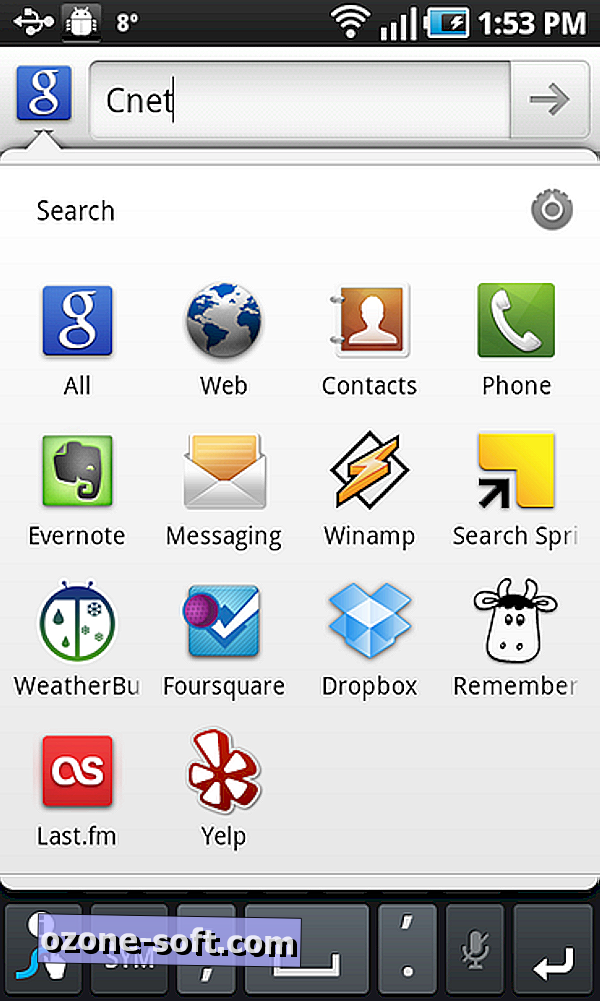
Androidinizin arama aracının kapsamını genişletmek için, yedekleyin ve "Aranabilir öğeler" i tıklayın. Bu, aramalara dahil edilecek uygulamaların bir listesini getirir ve arama aracını mobil deneyiminizin çoğunda portalınız yapar. Bilgi aramak veya taramak için getirdiğiniz herhangi bir uygulamayı, örneğin Rehber veya Müzik Çalar gibi ekleyin ve daha odaklanmış sonuçları hemen görmeye başlamanız gerekir.
Bir Android aramasını daha net bir şekilde odaklamak istiyorsanız, arama yapmak için bir uygulama listesi getirmek için arama penceresinin sol üst köşesindeki simgesine (genellikle Google "g") dokunmak kolaydır. Her seferinde sıfırlanır, bu nedenle bir dahaki sefere bollix yapmak konusunda endişelenmenize gerek yoktur.
Yine de, sizin için çalışmasını sağlamak için perspektifte küçük bir değişiklik gerekiyor. Birçoğumuz için, bir telefon numarası aramak için Rehber'e gitmek veya dijital bataklıktaki eski bağlantıyı kesmek için Evernote'u kullanmak sezgiseldir, ancak kendinizi her zaman ara düğmesine basarak yeniden düzenleyebilirseniz, biraz zaman kazanabilirsiniz. (ve tekrarlayan stres) mobil cihazınızı her kullanışınızda. Daha da iyisi, size yararlı ve şaşırtıcı şekillerde uygun arama sonuçları almaya başlayabilirsiniz.













Yorumunuzu Bırakın